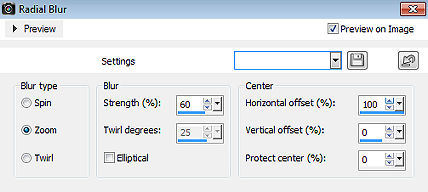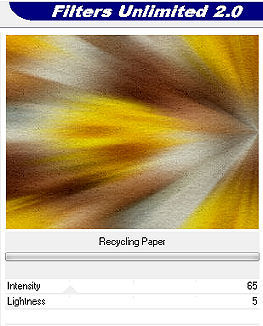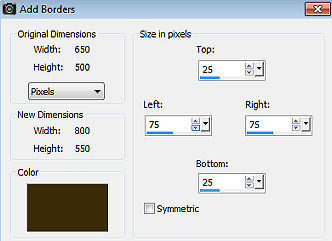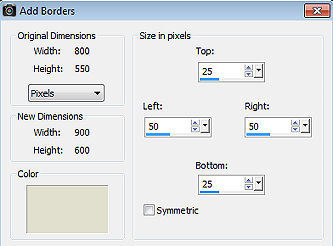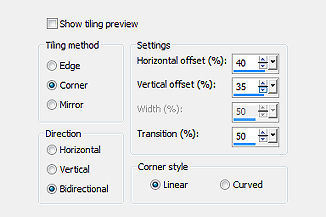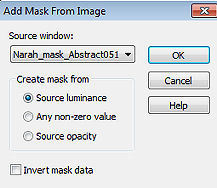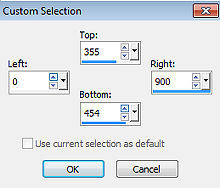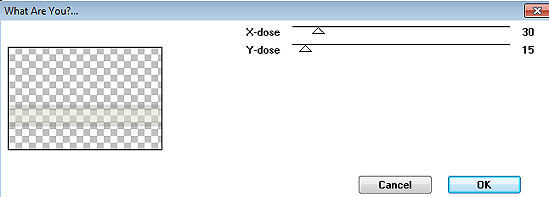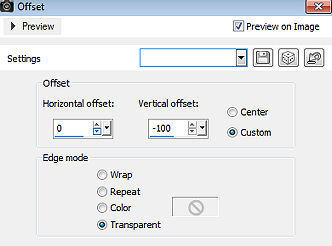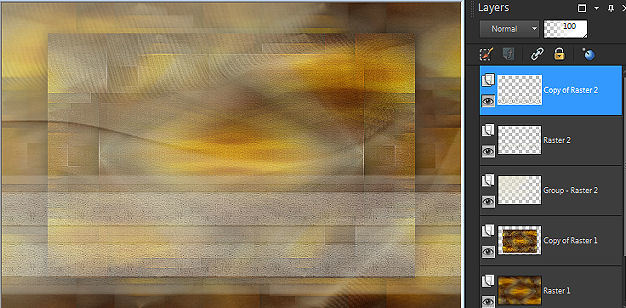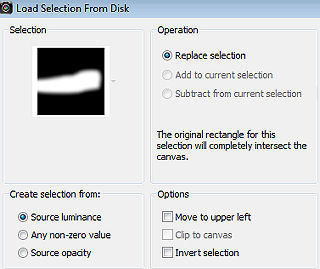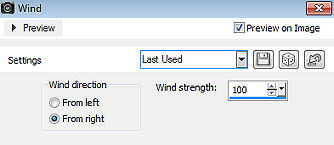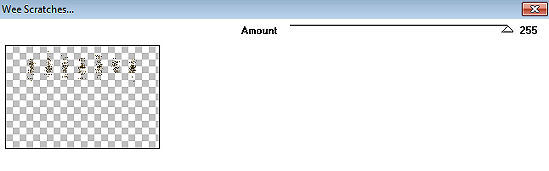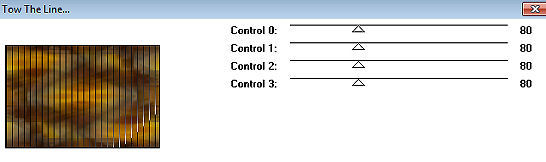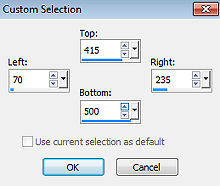Nanine 
Obrigada Annie por autorizar a tradução 
Material Aqui Fazer tubes é muito trabalhoso, portanto, deixe-os sempre intactos Importante preservar os direitos autorais do artista original Dê o crédito ao seu criador Agradecimentos a criadora do tube e da mask: Gabry e Narah Plugins: Toadies Tamages Unlimited Abra os tubes e masks no psp, coloque as seleções na pasta "Selections" Se usar outras cores, você pode alterar o blend mode e a opacidade da layer se desejar Se usar um tube diferente, esse pode causar um resultado diferente dos efeitos 1. Abra uma imagem de 650 x 500 pixel - transparente 2. Coloque no foreground a cor clara #e1dfce e no background a cor escura #3b2b07 3. Pinte a imagem com a cor do foreground 4. Selections / select all 5. Abra o tube Gabry-woman 171-17 - remova a marca dágua - Edit / copy 6. Edit / paste into selection na imagem 7. Selections / select none 8. Effects / Image Effects / Seamless Tiling / Settings: Default 9. Adjust / Blur / Radial Blur: Zoom / 60 / Eliptical desmarcado / 100 / 0 / 0 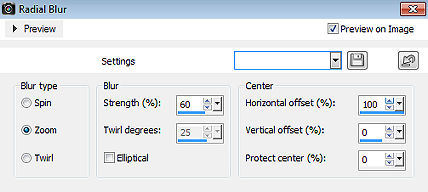
10. Effects / plugin / unlimited / paper textures / recycling paper 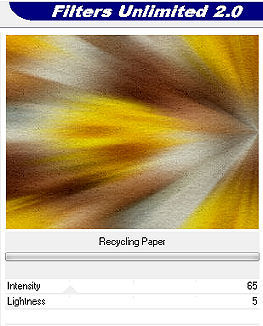
11. Layers / Duplicate 12. Image / Mirror (Flip Horizontal) 13. Mude o blend mode da layer para multiply 14. Baixe a opacidade da layer para 75 15. Selections / select all 16. Image / add borders / symmetric desmarcado: Top e Bottom 25 / Left e Right 75 / cor: background 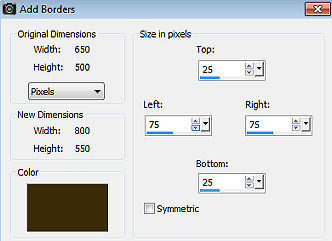
17. Effects / image effects / seamless tiling - na última configuração 18. Effects / 3d effects / drop shadow: 0 / 0 / 65 / 35,00 - cor: preta 19. Selections / select all 20. Image / add borders / symmetric desmarcado: Top e Botto 25 / Left e Right 50 / cor: foreground 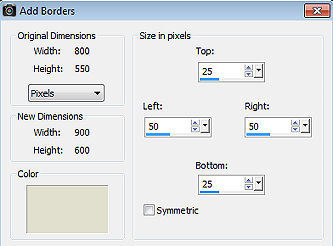
21. Effects / image effects / seamless tiling - como antes 22. Effects / 3d effects / drop shadow - como antes 23. Selections / select none 24. Effects / Image Effects / Seamless Tiling 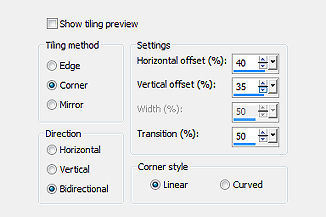
25. Layers / Duplicate 26. Image / Mirror (Flip Horizontal) 27. Image / Flip (flip vertical) 28. Baixe a opacidade da layer para 50 29. Layers / Merge / Merge Down 30. Layers / Duplicate 31. Effects / Edge Effects / Enhance More 32. Image / resize / 80% - resize all layers desmarcado 33. Image / Mirror (flip horizontal) 34. Effects / 3d effects / drop shadow - como antes 35. Layers / new raster layer 36. Pinte a layer com a cor do foreground 37. Layers / new mask layer / from image Aplique a mask "Narah_mask_abstract051" 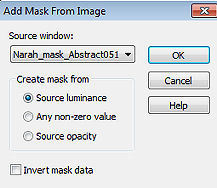
38. Layers / Merge / Merge Group 39. Mude o blend mode da layer para hard light 40. Baixe a opacidade da layer para 65 41. Layers / new raster layer 42. Ative a ferramenta Selection / custom selection: Top 355 / Left 0 / Right 900 / Botton 454 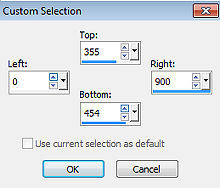
43. Baixe a opacidade do baldinho de pintura para 50 e pinte a seleção com a cor do foreground 44. Selections / select none 45. Effects / plugin / toadies / what are you?: 30 / 15 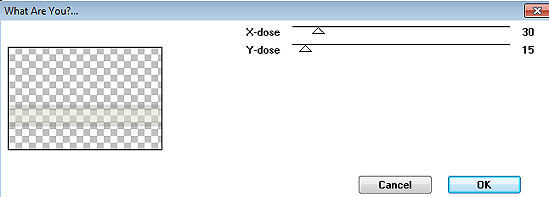
46. Effects / Edge Effects / Enhance More 47. Ative a ferramenta Selection / custom selection - na mesma configuração anterior 48. Effects / plugin / unlimited / paper textures / recycling paper - 65/5 (como no ítem 10) 49. Selections / select none 50. Effects / Edge Effects / Enhance More 51. Layers / Duplicate 52. Effects / Image Effects / Offset: 0 / -100 / Custom e Transparent marcados 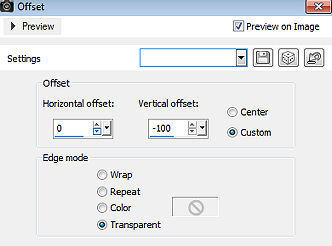
Sua imagem estará semelhante a essa 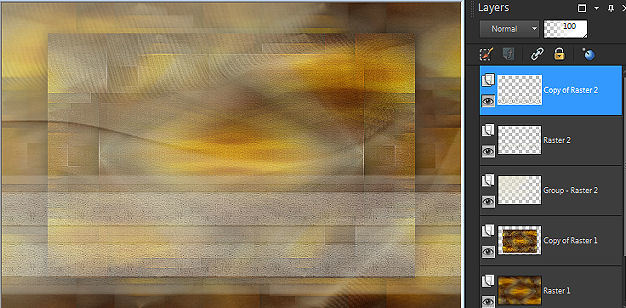
53. Layers / new raster layer 54. Selections / load/save selection / load selection from disk Aplique a seleção "nanine-1-cre@nnie" 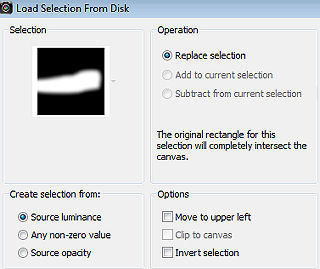
55. Abra a imagem dos girassóis (zonnebloemen) - Edit / copy 56. Edit / paste into selection na imagem 57. Mude o blend mode da layer para soft light 58. Baixe a opacidade da layer para 65 59. Layers / new raster layer 60. Selections / load/save selection / load selection from disk Aplique a seleção "nanine-2-cre@nnie" 61. Volte a opacidade do baldinho de pintura para 100 e pinte a seleção com a cor do background 62. Selections / select none 63. Layers / Duplicate 64. Image / rotate right 65. Effects / Distortion Effects / Wind: From right / 100 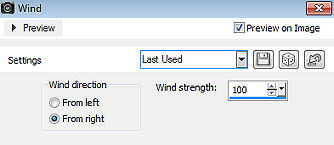
66. Layers / Arrange / Move Down 67. Image / rotate left 68. Ative a layer do topo 69. Effects / Edge Effects / Enhance More 70. Layers / Duplicate 71. Aperte a tecla K (select) / configure position x: 125.00 e position y: 104.00 72. Effects / plugin / tramages / wee scratches 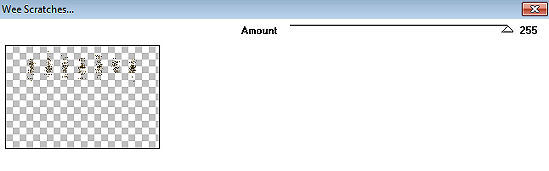
73. Mude o blend mode da layer para dodge 74. Effects / Geometric Effects / Circle / Edge Mode: Transparent 75. Ative a layer de fundo 76. Effects / plugin / tramages / tow the line 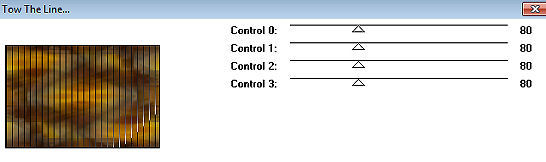
77. Layers / Merge / Merge Visible Layers 78. Edit / Copy 79. Layers / new raster layer 80. Ative a ferramenta Selection / custom selection: Top 415 / Left 70 / Right 235 / Botton 500 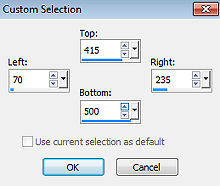
81. Edit / paste into selection 82. Selections / select none 83. Effects / distortion effects / wind - como antes 84. Effects / Edge Effects / Enhance More 85. Layers / Duplicate 86. Aperte a tecla K (select) / configure position x: 190.00 e position y: 415.00 87. Layers / Merge / Merge Down 88. Layers / Duplicate 89. Image / Mirror (flip horizontal) 90. Abra o tube text-nanine-1 - Edit / copy 91. Edit / paste as new layer na imagem 92. Position x: 91.00 e position y: 72.00 93. Abra o tube gabry-woman 171-17 - Edit / copy 94. Edit / paste as new layer na imagem 95. Image / resize / 85% - resize all layers desmarcado 96. Position x: 385.00 e position y: 22.00 97. Effects / 3d effects / drop shadow - como antes 98. Abra o tube text-nanine-2 - Edit / copy 99. Edit / paste as new layer na imagem 100. Position x: 82.00 e position y: 472.00 101. Aperte a tecla M (deselect) 102. Effects / Edge Effects / Enhance More 103. Effects / 3d effects / drop shadow - como antes 104. Layers / new raster layer / assine 105. Image / add borders / symmetric / 1 pixel na cor do background 106. Image / resize / width 800 pixels - resize all layers marcado 107. File / export / jpeg optimizer http://www.crea-annie-design.nl/nanine.html |